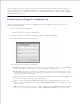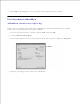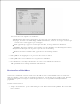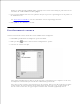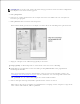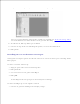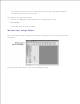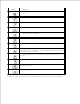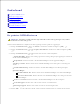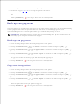Users Guide
Wij raden u ten zeerste aan Unified Driver Configurator te gebruiken als u een nieuwe MFP-printer op uw
systeem configureert. In dat geval wordt u gevraagd een I/O-poort voor het nieuwe apparaat te kiezen.
Deze keuze biedt de meest geschikte configuratie voor de goede werking van de MFP. Voor MFP-scanners
worden de I/O-poorten automatisch gekozen door de scannerstuurprogramma’s, zodat de juiste instellingen
standaard worden toegepast.
Printereigenschappen configureren
In het eigenschappenvenster van Printers configuration kunt u verschillende eigenschappen voor uw
apparaat als printer wijzigen.
Open de Unified Driver Configurator.1.
Indien nodig gaat u naar Printers configuration.
Selecteer uw printer in de lijst met beschikbare printers en klik op Properties.2.
Het venster Printer Properties wordt geopend.3.
Dit venster bevat de volgende vijf tabbladen:
General: hier kunt u de locatie en naam van de printer wijzigen. De naam die u op dit tabblad
invoert, verschijnt in de printerlijst van het venster Printers configuration.
Connection: hier kunt u een andere poort bekijken of selecteren. Als u de printerpoort wijzigt
van USB in parallel of omgekeerd terwijl de printer in gebruik is, moet u de configuratie van de
printerpoort op dit tabblad wijzigen.
Driver: hier kunt u een ander printerstuurprogramma bekijken of selecteren. Klik op Options als
u de standaardopties van het apparaat wilt instellen.
Jobs: hier kunt u de lijst met afdruktaken bekijken. Klik op Cancel job om de geselecteerde
taak te annuleren. Schakel het selectievakje Show completed jobs in om voltooide taken in de
lijst op te nemen.
Classes: hier ziet u de klasse waartoe uw printer behoort. Klik op Add to Class om uw printer
toe te voegen aan een bepaalde klasse, of klik op Remove from Class als u de printer wilt
4.